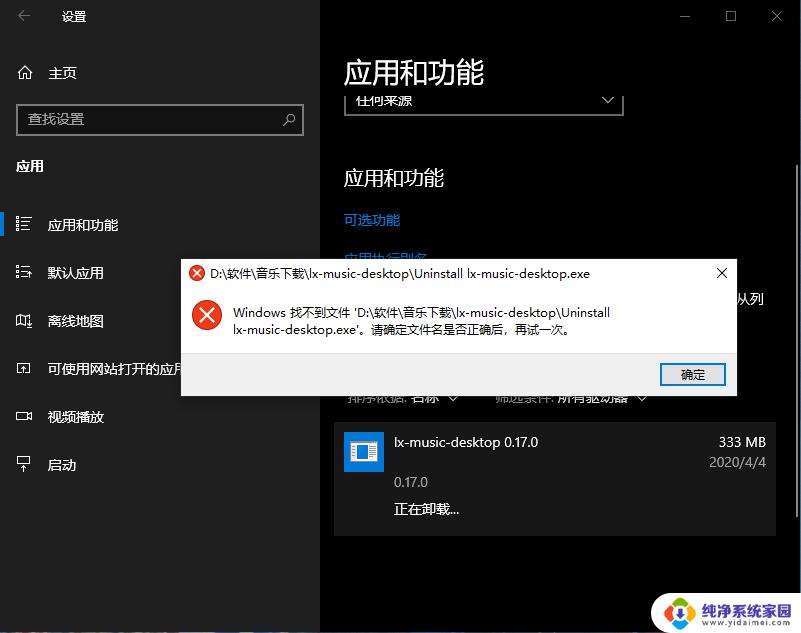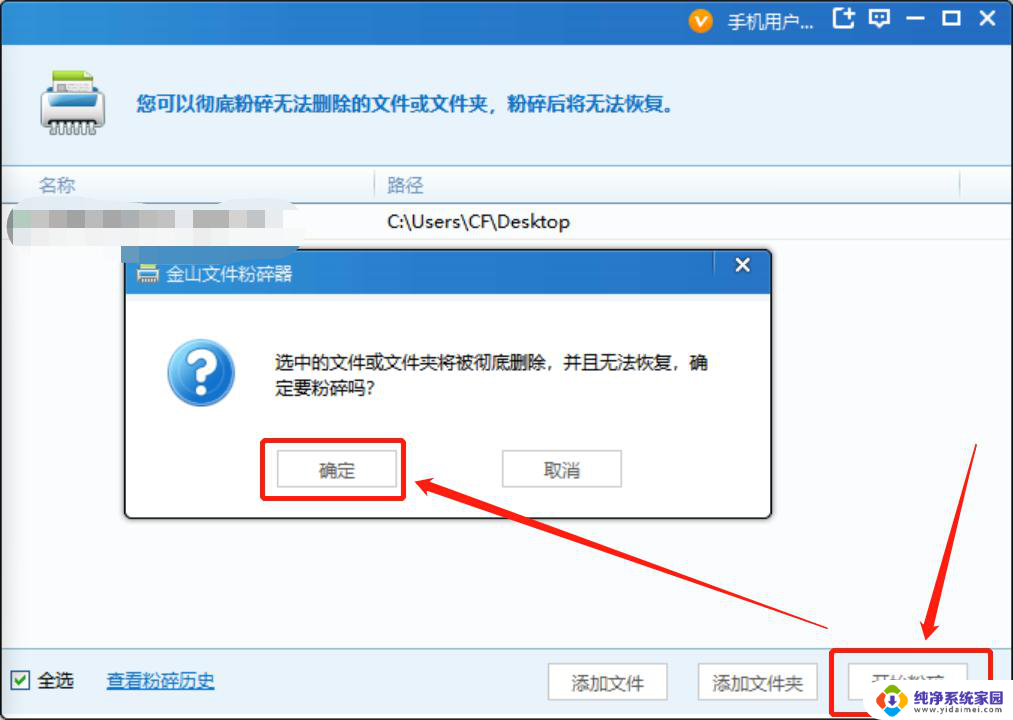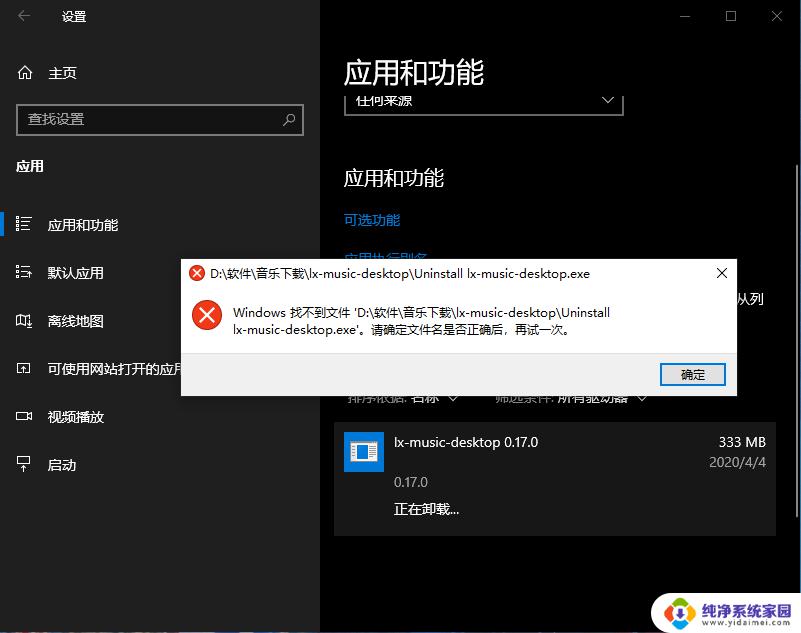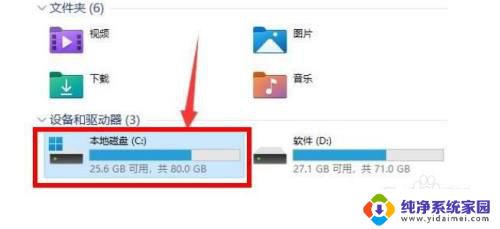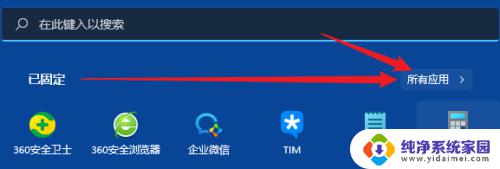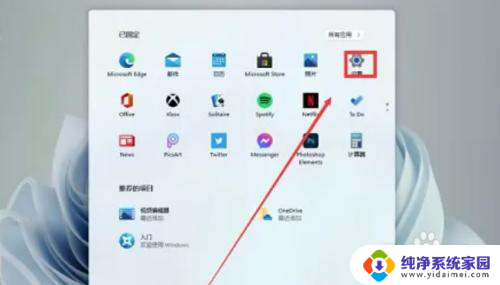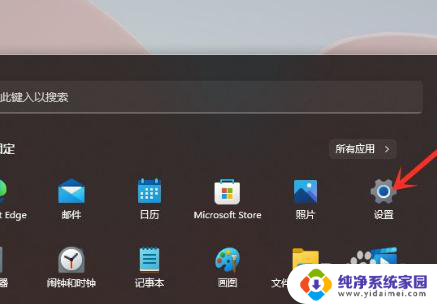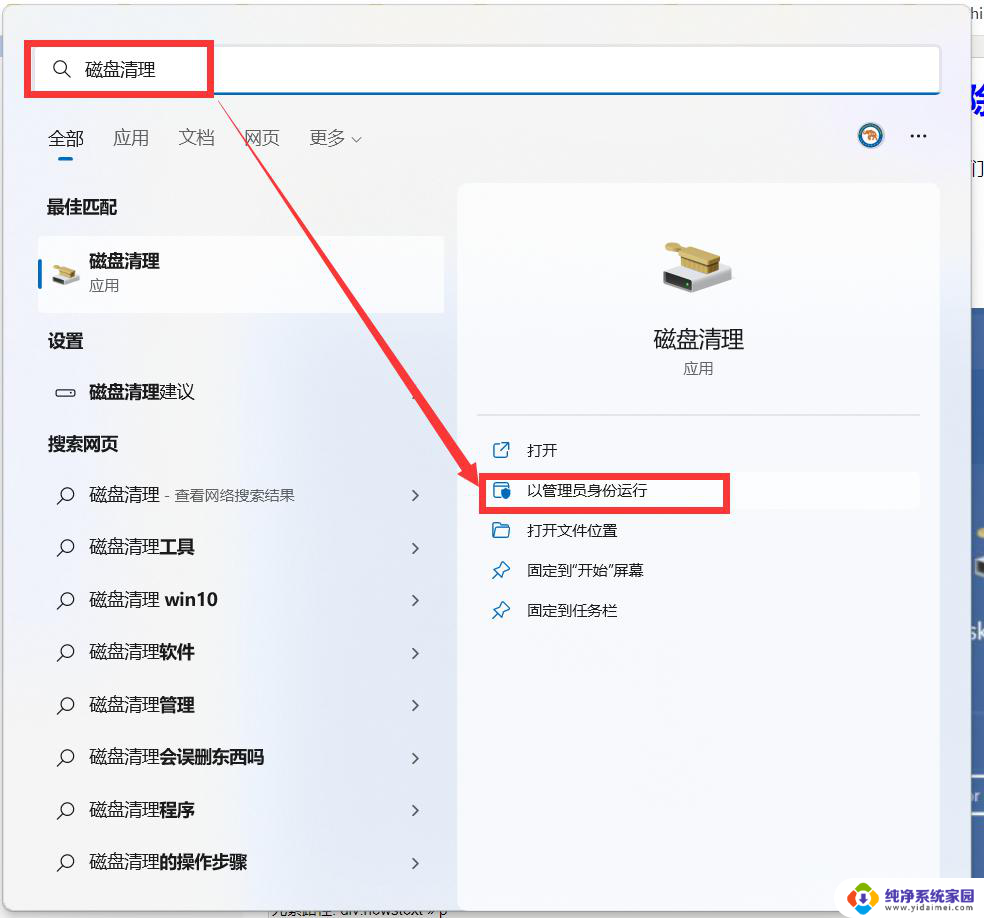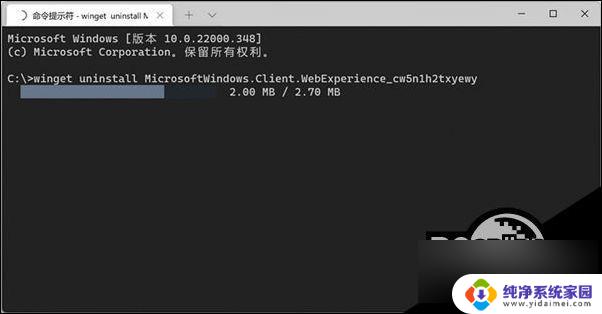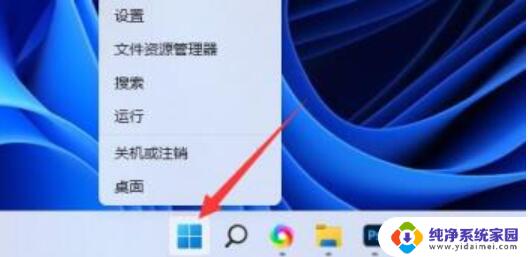win11彻底删除软件时找不到文件 Windows11卸载软件找不到文件怎么办
更新时间:2024-11-01 09:38:51作者:jiang
在使用Windows11系统卸载软件时,有时会出现找不到文件的情况,让人感到困惑和无奈,当我们想要彻底删除某个软件,却发现无法找到相应的文件时,该怎么办呢?这个问题困扰着许多用户,但其实有一些方法可以帮助我们解决这个困扰。接下来我们将探讨一些可能的解决方案,帮助大家应对Windows11卸载软件找不到文件的情况。
windows11卸载软件时提示找不到文件怎么办:
1、按下“Win+R”打开运行输入 regedit 回车打开注册表编辑器。
2、在打开的注册表编辑器中找到:HKEY_CURRENT_USER,并点HKEY_CURRENT_USER打开下拉。
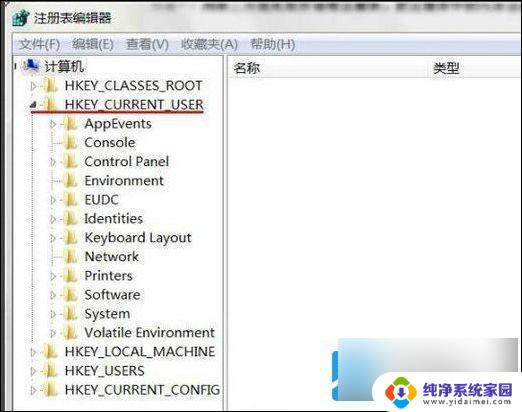
3、在HKEY_CURRENT_USER展开项中找到:software,并点击software前面的小三角。
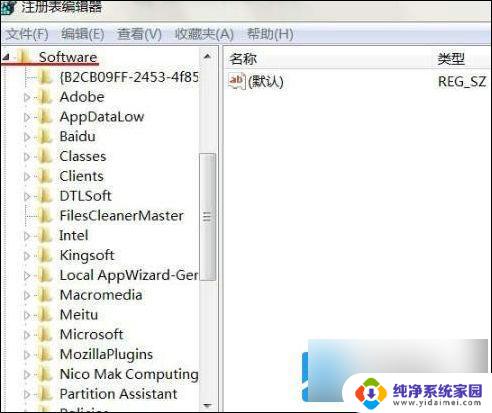
4、可在其中逐个查看把卸载了的软件注册信息删除即可。
5、也可在注册表编辑器中点击“编辑—>查找”,找到删除即可。
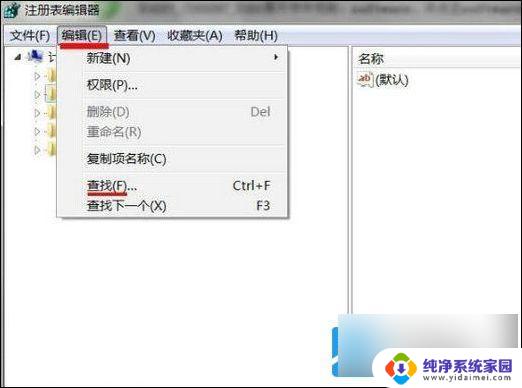
以上就是关于win11彻底删除软件时找不到文件的全部内容,有出现相同情况的用户就可以按照小编的方法了来解决了。